Као што је то обично случај, у коментарима ми је постављено питање о грешци „Бежично онемогућено“, која се појављује као резултат покретања проблема са решавањем проблема. Сама грешка се приказује са статусом „није исправљено“. Колико разумем, та се грешка најчешће сусреће у оперативном систему Виндовс 7. Али у Виндовсима 8 и Виндовс 10, као резултат дијагностике можете видети поруку да је бежична веза онемогућена и да овај проблем не може да буде решен.
Наравно, нико неће почети дијагностицирати проблеме управо тако. То значи да постоје неки проблеми са повезивањем на Интернет преко Ви-Фи мреже. Највјероватније је бежични модул заправо онемогућен. На плочи са обавештењима налази се црвени крст, а статус „Нема везе“ је близу самог адаптера.
У овом ћу чланку дати неколико смјерница које би вам требале помоћи да се ријешите овог проблема. Прво, да видимо како изгледа ова грешка у систему Виндовс 7:
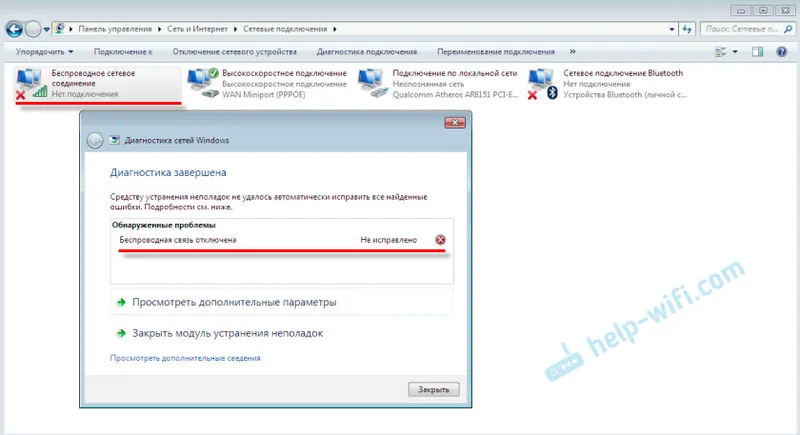
Имајте на уму да је статус адаптера "Бежична мрежна веза" (или "Бежична мрежа" у Виндовс-у 10) "Нема везе". И дијагностички резултат: "Није фиксно". Иако, као што пракса показује, понекад дијагностички алат ову грешку исправља аутоматски. Појави се статус „Фиксно“ и Ви-Фи почиње са радом.
Па, на плочи са обавештењима, поред иконе за везу, највероватније имате црвени крст. А ако кликнете на њега, појавиће се порука "Нема везе - Нема расположивих веза." Ова икона изгледа мало другачије у систему Виндовс 7.

То значи да је бежична веза из неког разлога онемогућена. Виндовс не може сам решити овај проблем и морамо га на неки начин омогућити ручно. То ћемо учинити даље. Предлажем да започнемо са најједноставнијим и најефикаснијим (мислим) решењима.
Дијагностицирање проблема са мрежом Виндовс
Могуће је да још нисте покренули решавање проблема. Због тога, прво што саветујем да употребите је ово решење. Кликните десним тастером миша на икону везе и изаберите „Решавање проблема“.

А ако Виндовс нађе проблем, највероватније ће вам понудити да га решите - сложите се.
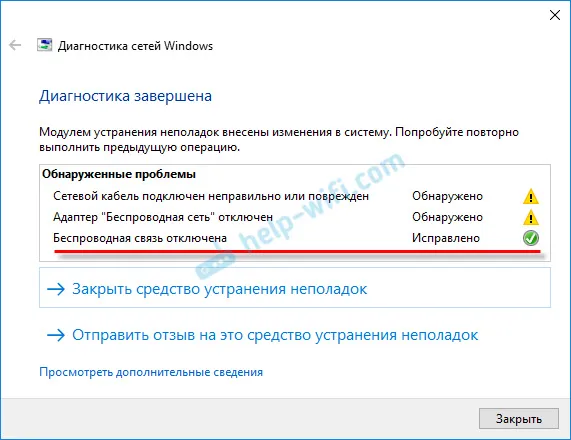
Можда ће се Виндовс и сам укључити бежично и све ће радити. Ако не, погледајте следећа решења.
Како да омогућим бежичну везу у Виндовс-у?
Испитајте свој лаптоп из свих углова, укључујући близу тастатуре. Потребан нам је посебан прекидач или дугме које је одговорно за омогућавање / онемогућавање бежичне комуникације. По правилу, поред њих се црта икона бежичне мреже, антена или нешто слично. Изгледају овако:

Ако нема таквог хардверског прекидача, погледајте тастатуру. Требало би да постоји посебно дугме са бежичном иконом. У правилу га треба притиснути у комбинацији са ФН тастатуром. На пример, ФН + Ф2.
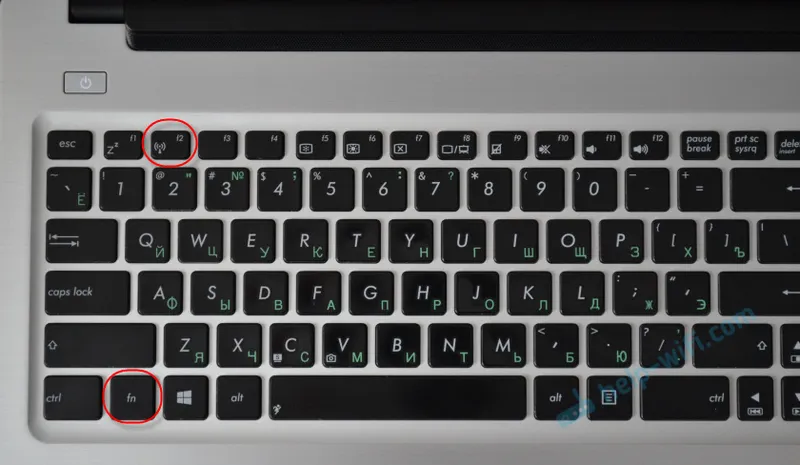
Све зависи од конкретног лаптопа. Будући да су и сами прекидачи и тастери различити.
Након коришћења прекидача или пречице на тастатури, доступне Ви-Фи мреже требало би да се појаве у оперативном систему Виндовс.
Повезани чланци:
- Како укључити Ви-Фи на Виндовс 7 лаптопу
- Нису доступне везе у Виндовс-у 7. Недостаје Ви-Фи, мрежа са црвеним крстом
- Бежична веза - онемогућена је у систему Виндовс 10. Ви-Фи се неће укључити
Проблем и даље постоји? Двапут проверите хардверски прекидач, опцију пречице на тастатури и погледајте друга решења.
Додатна решења
И тако, шта још можете учинити:
- Поново покрените лаптоп.
- Запамтите, после које се појавила грешка „Бежично искључено“. Можда је неки програм раније инсталиран или су неке поставке промењене.
- У оперативном систему Виндовс 7 отворите Центар за мобилност помоћу пречице Вин + Кс и покушајте да укључите бежичну мрежу.

- Ако имате Виндовс 10, покушајте да укључите мрежу у подешавањима, у одељку „Авионски режим“.
 Понекад то помаже.
Понекад то помаже. - Проверите да ли је покренут сервис за аутоматску конфигурацију ВЛАН мреже.
- Можда ваш лаптоп има програм произвођача лаптопа који је одговоран за управљање бежичним мрежама, напајањем или функцијским тастерима. Тамо можете видети подешавања.
Ако не постоји такав програм, онда га можете преузети и инсталирати. Можете га преузети на веб локацији произвођача за свој модел лаптопа. Обично се налази у одељку Дриверс / Утилитиес. - Можете покушати да једноставно уклоните Ви-Фи адаптер из Управитеља уређаја и поново покренете систем. Прије тога, пожељно је преузети управљачки програм за Ви-Фи адаптер. Поготово ако имате Виндовс 7.
Могуће је да постоје и друга решења. Ако знате како можете решити овај проблем на други начин, онда о томе напишите у коментарима. Такође можете описати свој случај. Можда ћу нешто предложити.


